几何画板制作使用帮助
时间:2021-12-31 10:47:35 作者:无名 浏览量:40
几何画板是一款功能强大的数学课件制作软件,软件简单易用,便于数学教师快速做出动态教学课件,活跃课堂气氛,具有良好的辅助作用,可演示圆柱,圆锥和圆台之间的关系,可用于演示圆柱,圆锥和圆台之间的转换。使用坐标系,用户可以绘制各种复杂的功能图象。改变参数可以使我们更加深刻地理解函数曲线。能通过定义,构造,转换等较简单的动画和动作,得到所需的复杂运动。使用方便的跟踪功能,可以清楚地看到目标的轨迹。
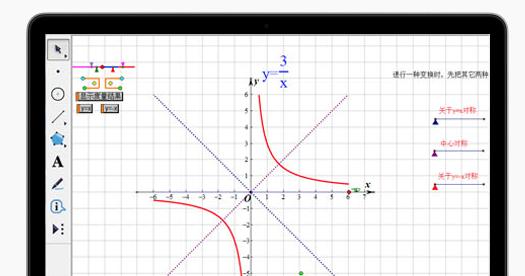
几何画板制作使用帮助图1
多媒体时代,老师要讲授生动活泼的课文,仅靠黑板难以活跃课堂气氛,所以要借助辅助工具。举例来说,数学教育教师,现在我们可以通过利用几个图板这一教学课件制作一个工具,制作动态的课件,在课堂上展示,下面就来学习内容制作动画的技巧。
一只蝴蝶动画的制作过程如下:
1.准备材料:半边蝴蝶图片,PNG或GIF格式的最佳底色透明图片;(Photoshop)
2.有圆形的平行四边形。
打开几何画板的数学几何绘图软件,用圆刀画出一个圆,圆的半径为 oa;
②标记点O是旋转一个中心,使点A绕点O旋转90°,得B,在A,B之间的圆周方向上起到了一点C,然后再进行选择O、C、B构成弧CB;
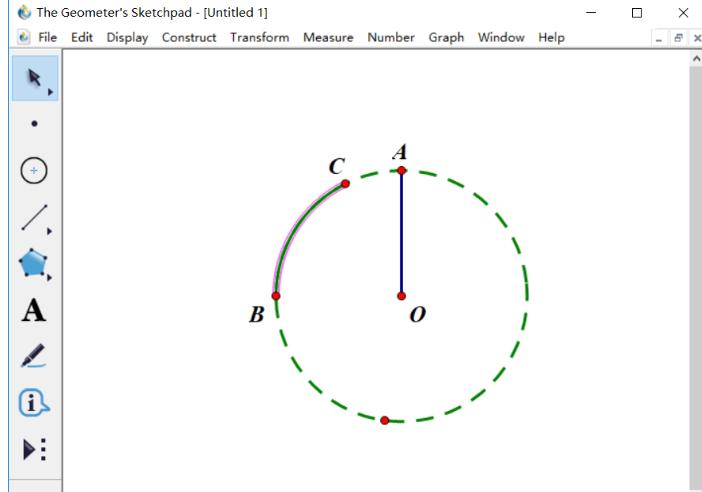
几何画板制作使用帮助图2
③在圆弧上建立点D,在圆弧CB上制作点D动画按钮;
④对矢量OD进行标定,并将其从A到E的平移点,得到平行四边形。
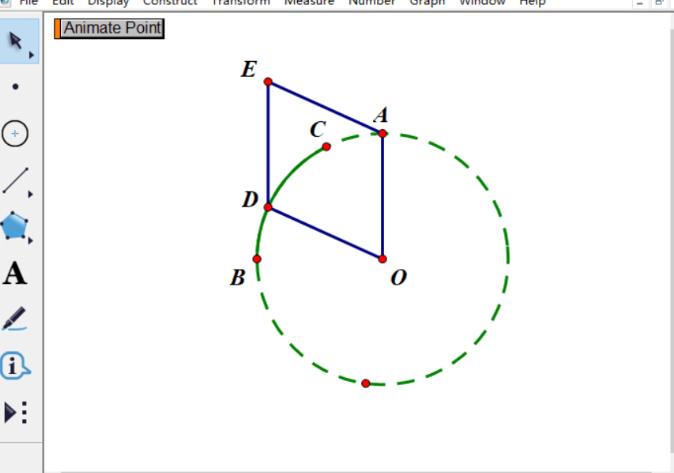
几何画板制作使用帮助图3
3.拖拉一张已备半张蝴蝶图到几何画板上,选中,复制;
4. 依次选择 d、 o、 e 三个点,执行编辑→粘贴图片命令;
5.双击一个线段OA(标记通过镜面),选取刚粘贴在D,O,E三点上的半个中国蝴蝶,进行“变换”——“反射”运算,就可以可以得到自己另一半就是蝴蝶;
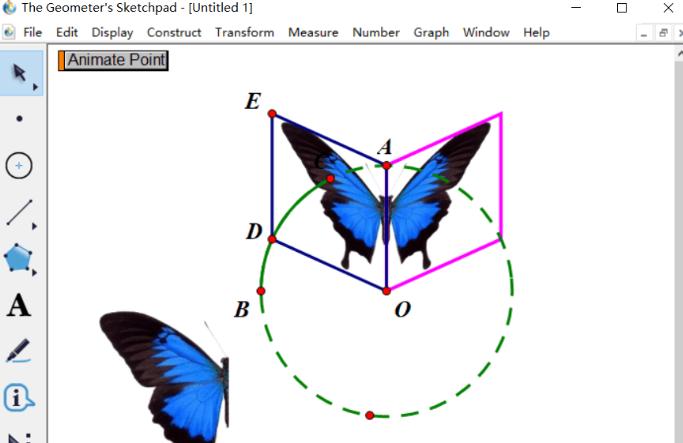
几何画板制作使用帮助图4
去掉半边蝴蝶,隐藏额外的辅助,按下动画键,活灵活现的蝴蝶飞来。接下来,在介绍了用几何画板制作蝴蝶动画的方法之后,主要是制作点D的动画,然后将图片粘贴到指定的位置。当当点移动后,图画随着移动而开始移动,从而得到一只飞蝶。
几何画板 5.0.6.5 官方版
- 软件性质:国产软件
- 授权方式:免费版
- 软件语言:简体中文
- 软件大小:78472 KB
- 下载次数:5526 次
- 更新时间:2021/12/30 19:50:25
- 运行平台:WinXP,Win7...
- 软件描述:几何画板是一个通用的数学、物理教学环境,提供丰富而方便的创造功能使用户可以随心所... [立即下载]
相关资讯
相关软件
电脑软件教程排行
- 破解qq功能和安装教程
- 怎么将网易云音乐缓存转换为MP3文件?
- 比特精灵下载BT种子BT电影教程
- 微软VC运行库合集下载安装教程
- 土豆聊天软件Potato Chat中文设置教程
- 怎么注册Potato Chat?土豆聊天注册账号教程...
- 苏宁豆芽特色介绍及功能板块
- 浮云音频降噪软件对MP3降噪处理教程
- 英雄联盟官方助手登陆失败问题解决方法
- 蜜蜂剪辑添加视频特效教程
最新电脑软件教程
- 猎鹰浏览器安装下载
- 狸窝DVD光盘刻录使用帮助
- 桔子一键重装系统使用方法
- 几何画板制作使用帮助
- 嘟嘟牛客户端功能介绍
- 个税精灵使用帮助
- CBox央视影音使用帮助
- 怎么使用魔兽争霸作弊器
- 易歪歪客服聊天助手安装下载
- 小葫芦直播服务管家画面卡段解决
软件教程分类
更多常用电脑软件
更多同类软件专题





